パソコンが重い時は買い替えたほうがいい理由!
PRが含まれています
最終更新日:2024年7月2日
パソコンが重くなる原因は大抵はスペック不足
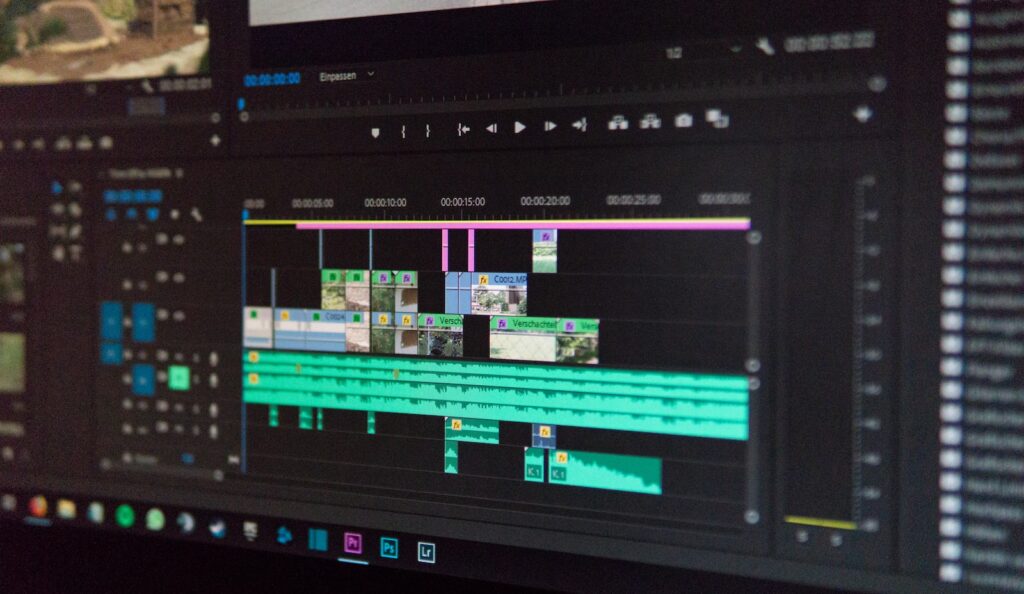
パソコンの動作がガクガクになったり、すぐにフリーズしたり、音が飛んだりするときがあります。
パソコンの動作が重い原因はCPUやメモリなどの性能が不足していることがほとんどです。
例えば高画質な動画を見ていた時、3Dゲームをしていたとき、いくつかのソフトを同時に使用したときに重くなってしまう時はほぼ確実にスペック不足が原因です。
スペックが足りているのに重くなることはあまりない
最近のパソコンはスペックが足りていたら重くなることはほとんどありません。
パソコンの重さを解消する方法を検索すると古い情報が出てきますが、最近のパソコンは常駐ソフトが多くて重くなることは少ないですし、ウイルスで重くなることもほとんどありません。デフラグも最近のパソコンは自動でしてくれるので重い原因にはなりません。
なのでパソコンが重い場合はほぼスペック不足が原因です。
ただしスペックが足りていても重くなることもあります。
例えばパソコンを長時間使用した場合重くなることがあります。パソコンを長時間使用するとメモリの使用率が高くなるので重くなることがあります。そういう時はパソコンの再起動すれば治ります。
パソコンが重い時にパソコンを再起動すると治ることが多いです。もし再起動しても治らない場合はやはりスペック不足が原因なので買い替えたほうがいい場合が多いです。
スペックが足りているパソコンを買うにはこちらのページも参考にしてください
スペックが不足しているか確認する方法
使用率から判断する方法
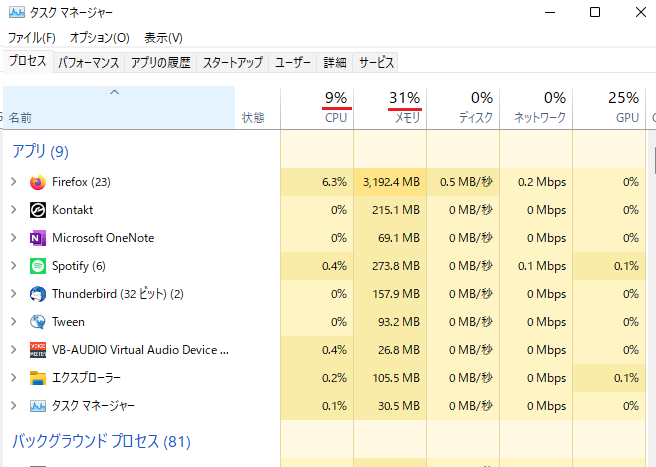
パソコンのスペックを確認する方法はいくつかあります。
確認する方法の一つにタスクマネージャーで状態を見るという方法があります。
パソコン画面の下にあるタスクバーをにあるスタートボタン(Windowsマークのボタン)を右クリックするとメニューが出ます。
その中に「タスク マネージャー」という項目があります。それをクリックするとタスクマネージャーが起動します。
タスクマネージャーの画面にCPU、メモリとパーセントの数字が表示されていると思います。この数字が使用率です。
CPU、メモリのどちらかの使用率が60%以上だとかなり高くなっています。
例えばYouTubeなどで動画を見たり、ブラウザのタブを少し多めに開いたりするくらいですぐに使用率が60%以上を超えるなら性能が低いです。
もし使用率がすぐに60%以上になるならパソコンの性能が低すぎるので、パソコンを新しく買い替えたほうがいいでしょう。
80%まで行かなくても、例えばパソコンを起動してすぐなのに60%~70%など使用していたり、ブラウザで動画を再生するだけで重くなったりするのはCPUの性能が低い可能性が高いです。
CPUの型番、メモリ容量を見る
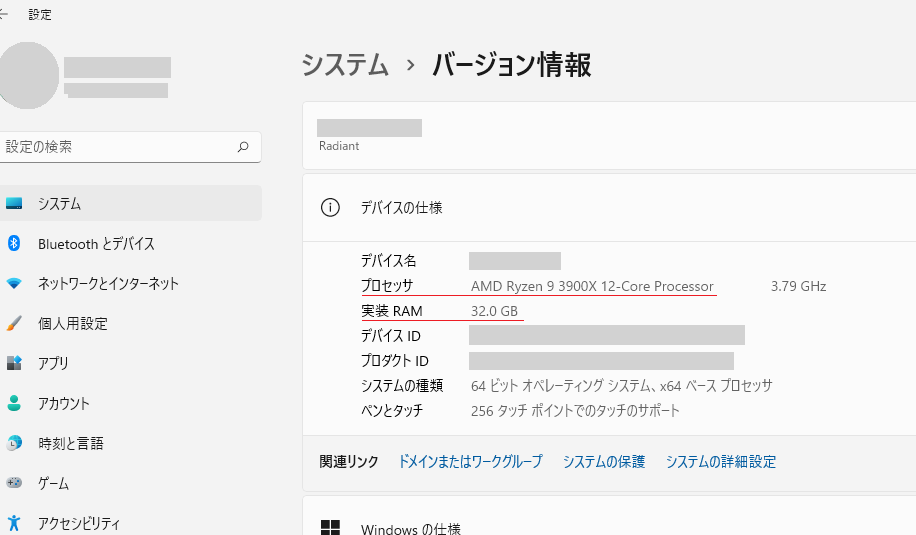
CPUの型番を見るとスペックが足りているか足りないかわかります。
CPUの型番やメモリ容量を見るには「Windowsマーク」→「設定」→「システム」→「バージョン情報」で見られます。
「プロセッサ」と書かれているものがCPUです。
もしCPUが以下の場合性能が低いです。
- Core i、Ryzenではない
- Celeron、Atom、Pentium Silver、Pentium Goldなどと書かれている
- 型番の最後の方にH、U、Gなどのアルファベットがついている(Core i5-1130G7など)
またメモリの場合「実装 RAM」という項目がメモリ容量です。もし容量が8GB以下の場合性能が低いです。
これらに該当する場合、性能が足りていないということになるので買い替えたほうがいいでしょう。
「どのCPUが性能が低いか」や「どうやってCPUの性能を調べるか」についてはこちらのページも参考にしてください
古いパソコンなら今すぐ買い換えたほうがいい
パソコンを買ってから3年以上経っている場合はパソコンを買い替えたほうがいいでしょう。とくに未だにWindows 7、Windows 8を使っている方は今すぐにでも買い替えてください。
パソコンが重い時はパソコンのパーツを交換すると重くなくなることがあります。ですが古いパソコンの場合、パーツ交換で対応できる可能性が低いです。
古いパソコンを軽くしたくてパーツの交換をしようとすると、CPU、メモリ、マザーボードなど多くのパーツの交換が必要になってしまう可能性が高いです。
パーツを新しくするよりも新しいパソコンを買ってしまったほうが安く済むことが多いです。
また古いマザーボードの場合、新しいパーツに対応できない可能性があります。マザーボードの交換をするくらいならパソコンを新しく買ったほうがいいでしょう。
※ 新しいパソコンならパーツ交換で対応できる場合もある
新しいパソコンを買ったばかりの場合は新しいパソコンを買うのはもったいないと思いますので、パーツ交換・増設を検討してみるのもいいと思います。
メモリを交換したい場合は増設・交換が比較的簡単にできます。
メモリの規格と空きスロット数をSpeccyというソフトで確認し、同じ規格のメモリを買います。空きスロットに増設、空きスロットがなければ交換します。
どのくらいの価格のパソコンを買えばいいか
最低でも5万円台から:必ずCPUにCore iかRyzenが搭載されているか見る
どのような目的でパソコンを使うかによって買うべきパソコンの価格が変わります。
基本的にはパソコンの価格が高くなるほどパソコンのスペックも上がります。
ウェブサイト巡回、音声通話、ワード・エクセル、YouTubeなどで動画再生くらいしかしないならCore i3やRyzen 3が搭載された5万円~8万円くらいのパソコンでもいいと思います。
高画質動画の視聴、「マイクロソフトオフィス」などの一般的な業務用ソフトの使用、イラスト制作などがしたい場合はCore i5、Ryzen 5が搭載された8万円~12万円くらいのパソコンを買うといいでしょう。
3Dゲーム、動画作成・編集編集、生配信、その他創作をしたい場合はCore i7、Ryzen 7以上を搭載した15万円以上のパソコンが欲しいです。
よくわからない方はCore i5やRyzen 5が搭載された5万円~10万円くらいのパソコンを買っておけば大抵のことには使うことができます。
Core i7以上が搭載された10万円以上のパソコンは少し専門的なことを使う方以外には必要がないことが多いです。
5万円未満のパソコンは買うべきではない
5万円より低い価格のパソコンはほぼ必ず性能が低いです。
CPUにIntel Core iシリーズやRyzenシリーズを使用していないパソコンは性能が低いです。5万円未満のパソコンにCore iシリーズやRyzenシリーズが搭載されていることは全くと言っていいほどありません。
Core iシリーズやRyzenシリーズではないCPUのパソコンはどんなソフトでも何をするにしても重くなったりフリーズしやすいです。
そんなパソコンだと作業効率が悪すぎるので避けたほうがいいでしょう。
パソコンを買い換えるためにすることは?
事前に完璧に準備できる場合はいいですが、新しいパソコンを買ってもすぐには古いパソコンを処分しないでください。パソコンを移行させるためには今まで使っていたパソコンが必要です。
もしデーターの移し忘れなどがあった場合はもう復活できない可能性があるので注意してください。
パソコンのデーターを移す
バックアップソフトを使ってもいいですが、手動で移行することもできます。
バックアップのし忘れには注意してください。
設定データを確認・移行する
ソフトウェアの設定は別のパソコンに移行できるものとできないものがあります。
移行できない場合は手動で設定しなおさなければいけなくなります。
関連ページ
こちらのページも参考にしてください















